
RDP (Remote Desktop Protocol) – это защищенный протокол сетевой связи, который Microsoft купила у компании Polycom. Он позволяет пользователям удаленно и безопасно подключаться к своим компьютерам. Кроме того, RDP используется сетевыми администраторами и DevOps-командами для удаленного обслуживания, диагностики и ремонта систем. Еще он находит применение в области поддержки сетевых топологий и LAN-протоколов.
Что означает термин “удаленный рабочий стол”?
Удаленный рабочий стол – это технология, позволяющая на расстоянии управлять компьютером или сервером через интернет. Этим часто пользуются IT-администраторы, которые управляют устройствами нескольких пользователей одновременно, используя Windows Server c включенной службой удаленных рабочих столов или терминальный сервер.
Стоит отметить, что пользователи иногда путают RDP c облачными вычислениями, поскольку обе технологии позволяют работать удаленно. На самом деле, на удаленном доступе сходство между RDP и облаком заканчивается. В облачной среде пользователи получают доступ к файлам и приложениям, хранящимся на облачных серверах, а не на жестком диске своего настольного компьютера. Напротив, RDP напрямую соединяет пользователей с настольными компьютерами, позволяя им получать доступ к файлам и запускать приложения, как если бы они физически сидели перед этим компьютером. Оба инструмента полезны для удаленной работы, но работают совершенно по-разному.
Проброс портов на роутере . Порт 3389 (RDP)
Какими функциями обладает RDP?
Аутентификация по смарт-карте. Позволяет пользователям получать доступ к удаленному рабочему столу с помощью сертификатов, хранящихся на смарт-картах. Сжатие передачи данных при подключении к серверу.
RDP позволяет оптимизировать пропускную способность сети, поскольку большая часть экрана пользователя не обновляется, что исключает необходимость повторной передачи данных. Использование нескольких дисплеев. Эта фича доступна IT-администраторам, которые могут подключаться к устройствам и дисплеям нескольких пользователей. GPU-виртуализация.
В RDP имеется набор протоколов RemoteFX который позволяет удаленно доставлять виртуальные рабочие столы по локальным сетям. RemoteFX обеспечивает более высокое качество работы пользователей, поскольку обеспечивает расширенное кодирование и виртуализацию графики. Перенаправление аудио. Оно позволяет перенаправить аудио с удаленного рабочего стола на компьютер пользователя.
Перенаправление файловой системы. Оно позволяет отправлять файлы с подконтрольного устройства на удаленные компьютеры. Перенаправление печати. Приложения, работающие в рамках сеанса удаленного рабочего стола, могут использовать для печати принтер, подключенный к устройству клиента. Перенаправление портов.
Приложения, работающие в рамках сеанса удаленного рабочего стола, могут получать доступ к локальным портам.
А как работает RDP?
RDP требует, чтобы пользователи установили клиентское программное обеспечение на машине, с которой они подключаются, и серверное программное обеспечение на машине, к которой они подключаются. После подключения к удаленному компьютеру удаленные пользователи видят тот же графический интерфейс пользователя (GUI) рабочего стола и получают доступ к файлам и приложениям так же, как если бы они работали локально.
Программное обеспечение RDP-клиента и сервера взаимодействует через сетевой порт 3389, используя транспортный протокол TCP/IP для передачи движений мыши, нажатий клавиш и других данных. RDP шифрует все передаваемые данные, чтобы злоумышленники не могли их перехватить. Из-за графического интерфейса взаимодействие клиента и сервера сильно асимметрично. В то время как клиент передает только относительно мало данных, вводимых мышью и клавиатурой, сервер должен передавать большой объем данных графического интерфейса.
Преимущества и недостатки RDP.
- Организации могут отказаться от VPN, так как RDP обеспечивает безопасное подключение из любой точки мира;
- Данные надежно хранятся на рабочих станциях пользователей, значит их можно не перемещать на облачные серверы или хранить на незащищенных устройствах по типу USB;
- Позволяет выполнять удаленную работу в организациях с устаревшей локальной инфраструктурой, включая гибридные облачные среды
- RDP-соединения страдают от проблем с задержкой, так как все действия пользователя с клавиатурой и мышью должны быть зашифрованы, а затем переданы через Интернет на удаленный компьютер;
- RDP подвержен многочисленным уязвимостям в плане безопасности;
- RDP может привести к снижению производительности сотрудников.
RDP и кибербезопасность
Несмотря на всю свою защищенность, RDP подвержен двум основным брешам в защите:
- Первая проблема – ненадежные пароли, которые пользователи небезопасно хранят и используют для нескольких учетных записей. Скомпрометированные учетные данные RDP являются основным вектором атак программ-вымогателей.
- Вторая проблема – использование порта 3389 в RDP-соединениях развязывает руки злоумышленникам, которые используют для проведения MiTM-атак.
А как решить эти проблемы?
Просто следуйте следующим пунктам:
- Ограничьте доступ к RDP только тем пользователям, которым он абсолютно необходим, и также ограничьте доступ к порту 3389;
- Начните использовать многофакторную аутентификацию и поработайте над созданием надежных паролей;
- Настройте правила брандмауэра так, чтобы только разрешенные IP-адреса могли получать доступ к порту 3389.
И все ваши RDP-соединения будут в безопасности!
Как удалить свой цифровой след в интернете?
Подпишитесь нанаш ТГ канал и обретите свою цифровую свободу.
Источник: www.securitylab.ru
Какой стандартный порт подключения RDP и как его изменить

RDP – это протокол удаленного рабочего стола. С английского эта аббревиатура расшифровывается, как Remote Desktop protocol. Он нужен для подключения одного компьютера к другому через сеть интернет. К примеру, если пользователь находится дома, а ему нужно срочно заполнить документы в офисе он может это сделать с помощью данного протокола.

Как работает RDP
Доступ к другому компьютеру производится через порт TCP 3389 по умолчанию. На каждом персональном устройстве он предустановлен автоматически. При этом существует два вида соединения:
- для администрирования;
- для работы с программами на сервере.
Серверы, где установлена ОС Windows Server поддерживают два удаленных подключения РДП сразу (это в том случае, если не активирована роль RDP). Компьютеры, не являющиеся серверами имеют только по одному входу.
Соединение между компьютерами производится в несколько этапов:
- протокол, основой которого является TCP, запрашивает доступ;
- определяется сессия протокола удаленного рабочего стола. Во время этой сессии утверждаются инструкции передачи данных;
- когда завершится этап определения сервер передаст другому устройству графический вывод. В этот же момент он получает данные от мышки и клавиатуры. Графический вывод – это точно скопированное изображение или команды на отрисовку различных фигур, типа линий, кругов. Такие команды являются ключевыми задачами для данного вида протокола. Они сильно экономят расход трафика;
- клиентский компьютер превращает эти команды в графику и выводит их на экран.
Также этот протокол имеет виртуальные каналы, которые позволяют соединиться с принтером, работать с буфером обмена, использовать аудиосистему и др.
Безопасность соединения
Существует два вида защищенного соединения через RDP:
- встроенная система (Standard RDP Security);
- внешняя система (Enchanced RDP Security).
Они отличаются тем, что в первом типе используется шифрование, обеспечение целостности создается с помощью стандартных средств, которые есть в протоколе. А во втором виде используется модуль TLS для установки защищенного соединения. Разберем подробней процесс работы.
Диспетчер задач Windows 10 — что это такое, как открыть и его возможности

Встроенная защита осуществляется так — в начале проходит аутентификация, затем:
- при включении будут сгенерированыRSAключи;
- изготавливается открытый ключ;
- подписывается RSA, который вшит в систему. Он есть в любом устройстве с установленным протоколом удаленного стола;
- клиентское устройство при подключении получает сертификат;
- проверяется и происходит получение этого ключа.
Затем происходит шифрование:
- стандартно используется алгоритм RC4;
- для серверов Виндоус 2003 используется 128 битная защита, где 128 бит — длина ключа;
- для серверов Wndows 2008 – 168 бит.
Целостность контролируется с помощью генерации mac-кодов основанных на алгоритме MD5 и SHA1.
Внешняя система безопасности работает с модулями TLS 1.0, CredSSP. Последний совмещает в себе функциональности TLS, Kerberos, NTLM.
- компьютер проверяет разрешение на вход;
- шифр подписывается по протоколу TLS. Это лучший вариант защиты;
- разрешается вход единожды. Каждая сессия шифруется отдельно.
Предисловие
Так уж получилось, что на одной из моих работ были закрыты практически все порты кроме 80 и 443. А мне край как нужно было подключаться к своему домашнему компьютеру. Роутер домашний у меня не умеет делать проброс с одного порта на внутренний другой. Только один к одному. Поэтому я и задался целью поменять порт rdp на 80. Итак, приступим…
А да, забыл. Если кто не знает rdp, расшифровывается как remote desktop protocol, то есть протокол удаленного рабочего стола. Для возможности подключаться к соверменным ос Microosft с Windows XP необходимо произвести обновление клиента, как это сделать написано у меня в статье — rdp клиент для windows xp.
Замена старого значения порта новым
Для того, чтобы прописать другое значение необходимо сделать следующее (актуально для любой версии Виндовс, в том числе Windows Server 2008):
- открываете «Пуск». В поисковой строке внизу прописываете «regedit.exe»;

- откроется окошко, где нужно найти корневую директорию: HKEY_LOCAL_MACHINE. Открываете ее и ищете папку System, затем переходите по следующему пути: CurrentControlSet, открываете Control, затем — Terrminal Server и последней будет папка WinStations. Теперь кликаете по папке RDP-Tcp;

- найдите пункт «PortNumber». В правой колонке увидите шестнадцатиричное значение 00000D3D, которое соответствует стандартному RDP порту 3389;

- замените его на тот порт, который следует установить. Не забудьте пометить, что необходимо использовать десятичные числа, выделив необходимый пункт;
- сохраняете проделанные шаги и перезагружаете устройство;
- открываете Пуск, заходите в панель управления;
- находите пункт «БрандмауэрWindows» и в нем «Дополнительные параметры»;

- в открывшемся окне надо вписать правило для нового порта удаленного рабочего стола;

- прописываете новое правило;

- вводите измененный порт и разрешаете подключение;

- указываете необходимые профили;

- устанавливаете название.
Что делать, если служба Mscorsvw.exe грузит процессор или систему
Теперь при подключении к удаленному столу необходимо после IP-адреса через двоеточие указывать новое значение, например 192.161.11.2:3381.











Для чего используется порт 3389?
По умолчанию практически во всех модификациях Windows используемые и неиспользуемые для исходящих или входящих подключений порты активируются или блокируются непосредственно системой. Поэтому маловероятно, что в стандартных настройках порт 3389 закрыт.
По умолчанию система использует его для осуществления удаленного доступа (RDP), при котором порт освобождается автоматически. Другое дело, что он может быть перехвачен какой-то другой программой или деактивирован на маршрутизаторе, когда необходимо выполнить подключение к нескольким компьютерным терминалам одновременно. Таким образом и возникают вопросы по поводу того, как открыть порт 3389, если в стандартной настройке он оказывается заблокированным.
Замена с помощью утилиты PowerShell
PowerShell также позволяет внести необходимые изменения:
- запустите PowerShell от администратора;
- введите директиву: Set-ItemProperty -Path HKLM:SYSTEMCurrentControlSetControlTerminal*ServerWinStationsRDP-TCP -Name PortNumber –Value 12345. Последние цифры являются портом на который меняете старый;
- рекомендуется сделать перезагрузку;
- после того, как устройство включится, введите команду «regedit» в меню «Пуск». Пройдите в директорию: HKEY_LOCAL_MACHINE, найдите папку CurrentControlSet, затем папку Control, перейдите в Terminal Server и откройте WinStations. Кликните по файлу RDP-Tcp. Тут должно быть установлено новое значение.
- Теперь нужно открыть порт RDP на сетевом экране. Входите в Powershell, вбиваете команду: netsh advfirewall firewall add rule name=»NewRDP» dir=in action=allow protocol=TCP localport=49089. Цифры должны означать тот порт, на который перебили старый.


Изменить порт rdp
Для того, чтобы изменить порт rdp, вам потребуется:
- Открываем редактор реестра (Пуск -> Выполнить -> regedit.exe)
- Переходим к следующему разделу:
Находим ключ PortNumber и меняем его значение на номер порта, который Вам нужен.

Выберите обязательно десятичное значение, я для примера поставлю порт 12345.

Как только вы это сделали, то перезапустите службу удаленных рабочих столов, через командную строку, вот такими командами:

Далее не забудьте в брандмауэре Windows после изменения порта RDP открыть его, для этого жмем WIN+R и в окне выполнить пишем firewall.cpl.

Далее переходим в пункт Дополнительные параметры

И создаем новое входящее правило для нового rdp порта. Напоминаю, что порт rdp по умолчанию 3389.

Выбираем, что правило будет для порта

Протокол оставляем TCP и указываем новый номер RDP порта.

Правило у нас будет разрешающее RDP соединение по не стандартному порту

При необходимости задаем нужные сетевые профили.

Ну и назовем правило, понятным для себя языком.

Для подключения с клиентских компьютеров Windows адрес пишите с указанием порта. Например, если порт Вы изменили на 12345, а адрес сервера (или просто компьютера, к которому подключаетесь): myserver, то подключение по MSTSC будет выглядеть так: mstsc -v:myserver:12345

или через командную строку.

Как видите изменить порт rdp совсем не трудная задача, все тоже самое можно проделать средствами групповой политики.
Не удалось открыть файл подключений default.rdp
Чаще всего эта ошибка возникает, когда появляются проблемы с DNS сервером. Клиентский компьютер не может найти имя указанного сервера.

Для того, чтобы избавиться от ошибки, необходимо в первую очередь проверить правильно ли веден адрес хоста.
В другом случае при возникновении бага необходимо произвести такие шаги:
- зайти в «Мои документы»;
- найти файл default.rdp. Если не найдете, поставьте галочку пункте «Параметры папок» для показа скрытых файлов и папок;
- теперь удалите этот файл и попробуйте подключиться повторно.
Источник: tv-st.ru
Удаленное подключение к рабочему столу Windows по RDP (порт 3389).
Бодрый день.
Часто возникает необходимость получение удаленного доступа до домашнего компьютера или сервера стандартными средствами.
Способов удаленного подключения к компьютеру множество, один из них мы рассказала в соседней теме Установка VNC-server на Centos. Сейчас по говорим про стандартное средство подключения RDP по порту TCP 3389. Ip адрес должен быть желательно статическим, что бы вы всегда знали по какому внешнему адресу подключаться.
Подключение к удаленному рабочему столу возможно организовать как в локальной сети так и к компьютеру вне локальной сети.
1.Зайдем в свойства компьютера («Панель управления» -> «Система») и выберем пункт «Дополнительные параметры системы».
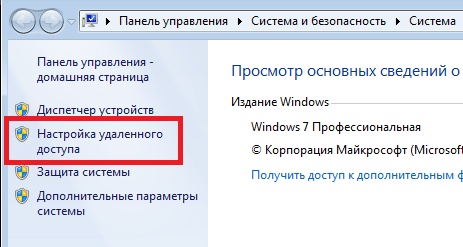
2.Ставим галочку «Разрешить подключение удаленного помощника к этому компьютеру», после этого в брандмауэре автоматически добавится правило.
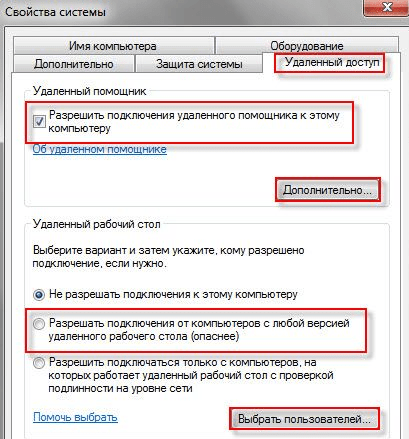
3.Ставим галочку «Разрешать подключения от компьютеров с любой версией удаленного рабочего стола (опаснее)«.
Update: Галочка «Разрешить подключение только с компьютеров, на которых работает удаленный рабочий стол с проверкой подлинности на уровне сети (рекомендуется)» оставить или снять согласно действительности вашей сети данным требованиям.
4.Выбрать пользователей… Тут мы выбираем пользователя, через которого мы будем удаленно подключаться к компьютеру, обязательно пользователь должен иметь пароль.
5.Выбранный пользователь должен быть добавлен в группу «Пользователи удаленного рабочего стола».
6.Жмем «ОК», настройка завершена.
Подключаемся к удаленному компьютеру.
1.Переходим в пункт меню «Пуск — Все программы — Стандартные — Подключение к удаленному рабочему столу».
2.Вводим ip адрес компьютера к которому хотим подключиться, вводим Login и пароль пользователя и пользуемся.
Если подключение не происходит, значит у вас компьютер подключен к роутеру, на котором закрыт порт TCP 3389 и не настроен проброс порта для RDP TCP 33189.
2 thoughts on “ Удаленное подключение к рабочему столу Windows по RDP (порт 3389). ”
Андрей :
Добрый день
возник вопросик по удалённому рабочему столу
как создать подключение удалённое, если у пользователя на удалённом компьютере нет пароля
и создавать ещё одного пользователя ( с паролем) совершенно не допустимо
Опишу ситуацию — этот компьютер на котором висит 36 видео камер наблюдения, у компьютера никто не сидит
система перезагружается раз в сутки автоматически вот мне надо подключатся именно к этой учётной записи которая запущена ( чтобы не выкидывало из записи) возможен ли такой вариант?
спасибо за ответ
Точно так же, можно и без пароля, указывайте имя ПК и имя учетной записи. Подключаетесь. По идее должно работать.